Com afegir subtítols als vídeos que deseu al vostre escriptori
Els subtítols són la millor manera de traduir diàlegs d'altres països a la vostra llengua materna a un text. Això està creat per a aquells que no entenen els diàlegs de l'actor o les actrius. A més, milloren el compromís general de l'audiència amb la pel·lícula, les sèries i les pel·lícules. Però en alguns casos, el vídeo que descarregueu no té subtítols o té un fitxer independent. Per tant, la millor manera afegir subtítols als vídeos es presenta en aquest article. Per tant, seguiu llegint aquest escrit, ja que us oferim els passos sobre com inserir els vostres subtítols i quines són les diferents eines que podeu utilitzar.
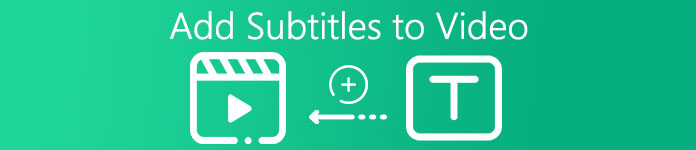
Part 1. 4 de les millors eines que podeu utilitzar per afegir subtítols al vostre vídeo
1. Video Converter Ultimate (Windows i Mac)
Sabíeu que podeu afegir-hi subtítols? Video Converter Ultimate? Aquest fenomenal convertidor té moltes característiques diferents que ens fan sorprendre cada vegada. El rendiment general d'aquest programari és fenomenal en la línia de convertir fitxers, editar, crear, afegir i molt més. Però de moment, ara anirem a explicar com afegir subtítols a un vídeo en una seqüència perfecta de text. A més, aquesta eina admet tots els formats de subtítols que podeu utilitzar per afegir-lo al vostre vídeo. Per tant, sense més demores, continuem amb com afegir els subtítols seguint aquest pas que només us oferim a continuació.
5 passos senzills sobre com afegir subtítols al vostre vídeo amb Video Converter Ultimate
Pas 1. Baixeu el programari a la vostra unitat de Windows o Mac. A continuació, instal·leu-lo i feu la configuració ràpida i feu clic a Finalitzar.
Descàrrega gratuitaPer a Windows 7 o posteriorDescàrrega segura
Descàrrega gratuitaPer a MacOS 10.7 o posteriorDescàrrega segura
Pas 2. Inicieu l'eina i feu clic a més botó al centre de la interfície. A continuació, localitzeu el vídeo a la carpeta i feu clic Obert.
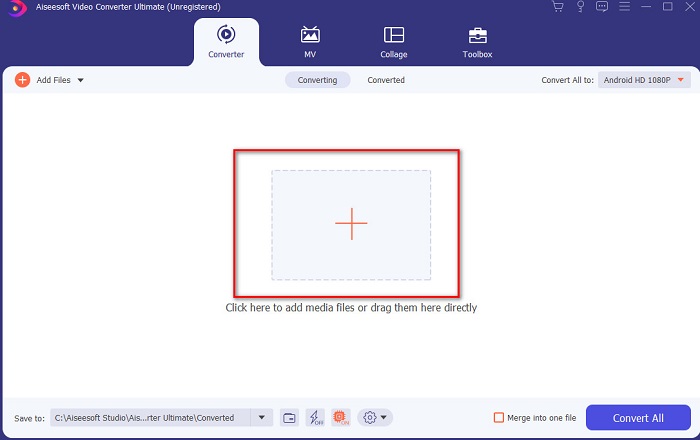
Pas 3. A la interfície, feu clic al botó desplegable de Subtítol i feu clic a Afegeix un subtítol. Seleccioneu el fitxer de subtítols a la carpeta de fitxers i feu clic obert.
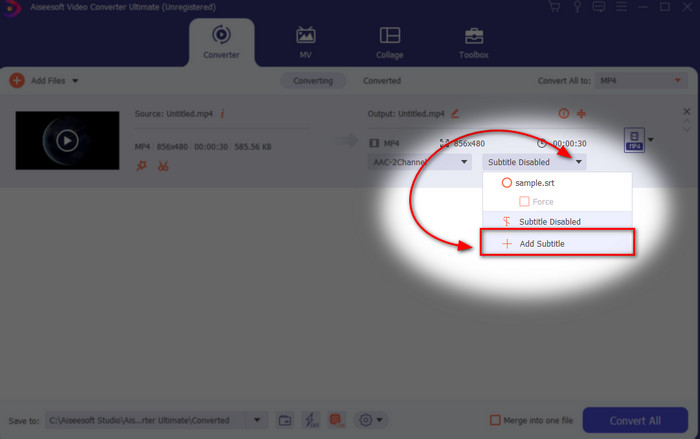
Pas 4. Després d'afegir el subtítol, ara podeu exportar-lo fent clic a Converteix-ho tot.
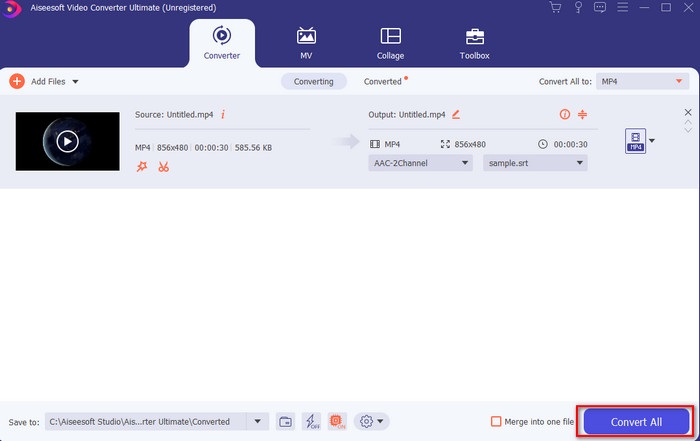
Pas 5. L'explorador de fitxers apareixerà al costat de la pantalla amb el fitxer de vídeo que té un subtítol. Premeu el fitxer per veure i llegir el subtítol sense demora.
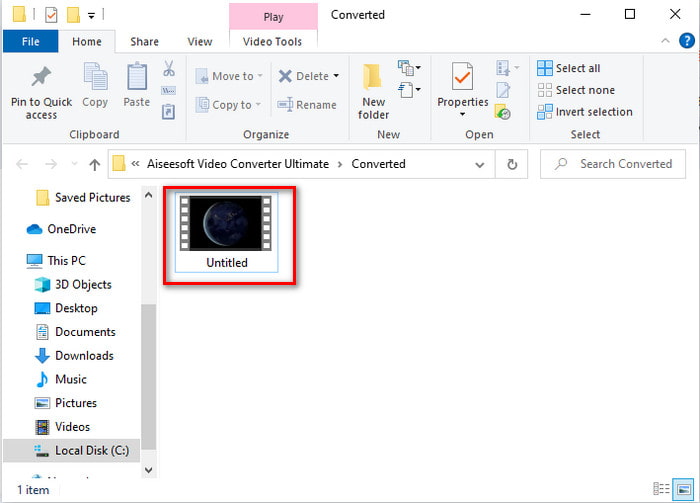
Relacionat:
Com tallar i combinar cançons en línia
2. iMovie (Mac i iPhone)
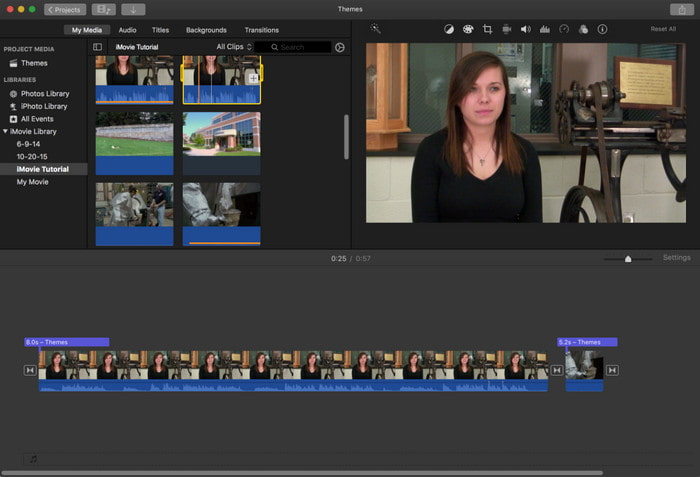
Una de les millors eines que Apple pot oferir als seus usuaris, així que afegir subtítols a un vídeo iMovie és fàcil i gratuït. Aquesta eina predeterminada és la millor en edició i més a Mac, de manera que afegir subtítols aquí és fàcil com és. Però no podeu utilitzar el format de subtítols SRT i afegir-lo al vostre vídeo perquè aquest format no és compatible amb el iMovie. Tanmateix, el rendiment general d'aquest editor predeterminat de Mac és fantàstic per ser utilitzat per qualsevol que tingui un pressupost ajustat. A més, aquesta eina ofereix una versió premium que admet moltes funcions d'edició que podeu utilitzar.
3. Adobe Premiere Pro (Windows i Mac)
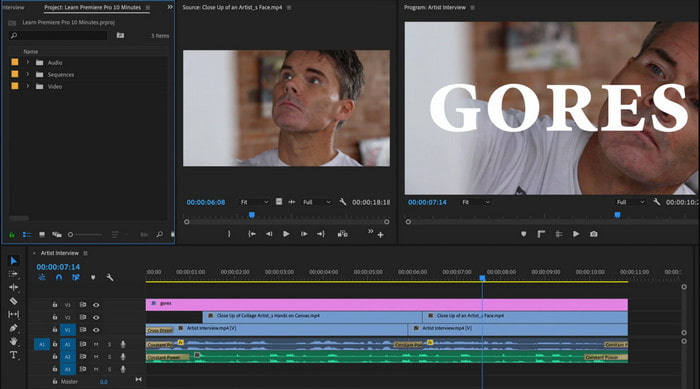
Adobe Premiere Pro ofereix les millors funcions d'edició utilitzades pels professionals de la indústria de l'edició. A més, aquesta eina pot afegir el format de subtítols SRT a diferència d'iMovie que no podeu. A més, aquesta eina admet gairebé tots els formats de subtítols que podeu utilitzar. Tot i que l'eina sembla impecable, el preu és enorme i si només voleu afegir subtítols al vídeo en Adobe Premiere Pro aquesta és una bona elecció però no la millor. Sobretot si teniu un pressupost ajustat i no voleu gastar gaire. A més, si ets un principiant, aquesta no és la millor opció perquè necessitaràs molt de temps per estudiar-la primer.
4. Clideo (en línia)
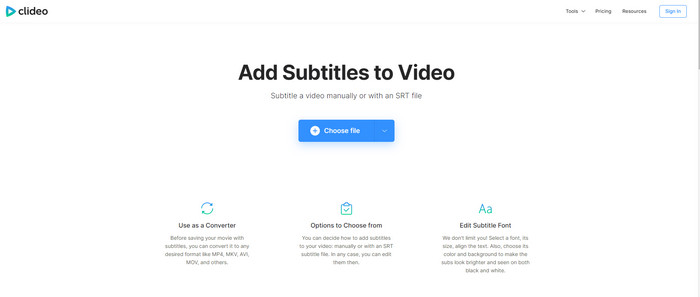
Clideo Admet funcions d'edició que podeu utilitzar gratuïtament si teniu connexió a Internet. Aquesta eina es pot utilitzar en tots els dispositius sempre que tingueu un navegador. Tot i que l'eina és flexible, el format de subtítols que admet és només .srt. Per tant, si el vostre subtítol no té el format de SRT, heu de fer-ho manualment aquí, cosa que és una mica molest per a vosaltres. A més, el procés d'afegir el vídeo aquí dependrà de la vostra Internet. Dit això, si teniu una Internet lenta, espereu molt de temps esperant afegir subtítols al vídeo en línia.
Part 2. Preguntes freqüents sobre com afegir subtítols al vídeo
Quins són els diferents tipus de format de subtítols?
Al web, hi ha molts formats de subtítols diferents, però el format més utilitzat que ja et trobes és el format de subtítols SRT, WEBVTT i SBV. Com que aquests són els millors i flexibles formats que podeu utilitzar fàcilment, però n'hi ha SSA, TTML, DFXB, TXT i més. Tot i que funcionen molt bé, el primer format de subtítols esmentat és el millor que podeu utilitzar.
Quina és la diferència principal entre els subtítols i els subtítols?
Tot i que utilitzen el mateix format, encara hi ha diferències principals entre subtítols i subtítols. En primer lloc, s'inclouen subtítols al vídeo per traduir la llengua parlada de l'actor o actriu a la llengua de l'espectador. Això s'utilitza més habitualment per a aquells que poden escoltar l'àudio però no poden entendre el que diuen. Mentre que els subtítols es fan per descriure el que està passant i mitjançant text com efectes de so. Aquests estan fets per a aquells que poden veure vídeos però no poden escoltar l'àudio amb claredat o sords.
Dub vs Sub; Quin és millor?
Alguns altres espectadors prefereixen Dub que sub, mentre que altres ho fan a l'inrevés. Tot i que són una manera potent de traduir millor el mitjà al públic. El doblatge i els subtítols tenen moltes diferències, per exemple, els subtítols són versions traduïdes de l'àudio i es converteixen en text al vídeo. Mentre que els doblatges són utilitzats pels espectadors que tenen dificultats per llegir. Per tant, en comptes de llegir el context, fan servir doblatges per centrar-se millor en allò que estan veient. Per tant, sempre depèn de tu quin prefereixes utilitzar, si pots aconseguir llegir mentre mireu els subscriptors és millor, però si voleu centrar-vos en el vídeo en si, feu servir el doblatge.
Conclusió
Finalment, ara entenem i aprenem a fer-ho Afegeix fitxers de subtítols al teu vídeo de manera permanent. A mesura que us facilitem la cerca i us presentem diferents solucions. Tot i així, és innegable que el Video Converter Ultimate és la millor opció de la llista. Perquè admet tots els formats de subtítols per utilitzar-los. Per tant, en lloc d'una gran quantitat de diners a l'altra eina que té la mateixa funció o fins i tot millor que l'altra eina. Aleshores, per què no l'adquireixes primer i ho proves tu mateix? Per saber de què estem parlant.



 Video Converter Ultimate
Video Converter Ultimate Gravadora de pantalla
Gravadora de pantalla


